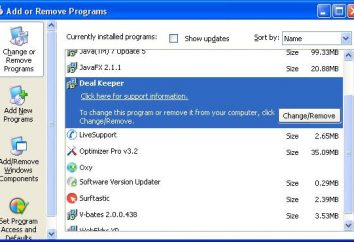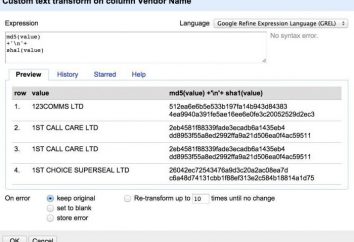0x80072efd échec (code d'erreur): les méthodes classiques d'élimination des problèmes
Aussi paradoxal que cela puisse paraître, avec de nouvelles fonctionnalités aux utilisateurs « dix » ont aussi beaucoup de soi-disant bogues qui se produisent au moment le plus inopportun. Un tel défaut est 0x80072efd. Le code d'erreur dans la plupart des cas se réfère à la « boutique» de Windows, bien qu'il puisse être une cause et l'installation des mises à jour. Pourquoi est-ce qui se passe, comment fixer la méthode la plus simple, maintenant, il sera affiché.
0x80072efd (code d'erreur): qu'est-ce que cela signifie?
Probablement beaucoup remarqué que, parfois, lorsqu'une application est appelée Store ( « Store »), se concentre principalement l'utilisateur directement dans le menu « Démarrer », le programme pour une raison tout à coup, il se fige, il refuse de travailler. Quelle est la raison? Pourquoi dois-je obtenir un 0x80072efd d'échec? Code d'erreur parle pour lui-même.
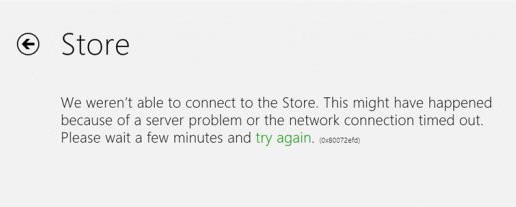
En gros, il se trouve, le système ne peut pas se connecter à un serveur Microsoft à distance. Mais voici pourquoi cela se passe? Il y a plusieurs raisons pour que le retrait, nous passons maintenant.
Code d'erreur 0x80072efd Windows 10: les méthodes les plus simples de l' échec de correction
Commençons par le plus simple. Dans certains cas, la faute ne peut être associé au débordement du disque dur. Essayez d'enlever les débris et libérer de l'espace disque. Ceci est fait à l'aide de l'outil de nettoyage de disque intégré: Faites un clic droit sur la section Litre avec un choix de propriétés. Curieusement, de nombreux utilisateurs de résoudre le problème en changeant les paramètres de fuseau horaire. Même si elle ne correspond pas à la région. Dans le temps général, correctement exposée et la date peuvent causer beaucoup d'échecs. Dans ce cas, toutefois, reportez-vous aux paramètres du BIOS, tel que recommandé dans d'autres situations, il ne faut pas.
Inutile de dire que, pas le dernier rôle joué par l'installation des dernières mises à jour. Même lorsque la mise à niveau automatique, vous devez d'abord utiliser une combinaison de Win + X, trouver le « Panneau de configuration » puis allez à la section pour les mises à jour et de la sécurité. Si les mises à jour sont disponibles, installez. Sinon – demandez une recherche manuelle. Dans certains cas, il est nécessaire d'utiliser les propriétés du profil navigateur où vous pouvez sélectionner une interdiction sur l'utilisation des connexions d'accès à distance dans le menu. Maintenant deux options de ligne de commande application (cmd), appelé le menu « Exécuter» (Win + R). Dans le premier cas, il faut ajouter le texte suivant:

Ensuite, vous entrez dans la phrase:
-command «& {$ = manifeste (Get-AppxPackage Microsoft.WindowsStore) .InstallLocation + ' AppxManifest.xml'; Ajouter-AppxPackage -DisableDevelopmentMode -Inscrivez $ manifeste} "
Dans un deuxième mode de réalisation prescrit alternativement les éléments suivants:
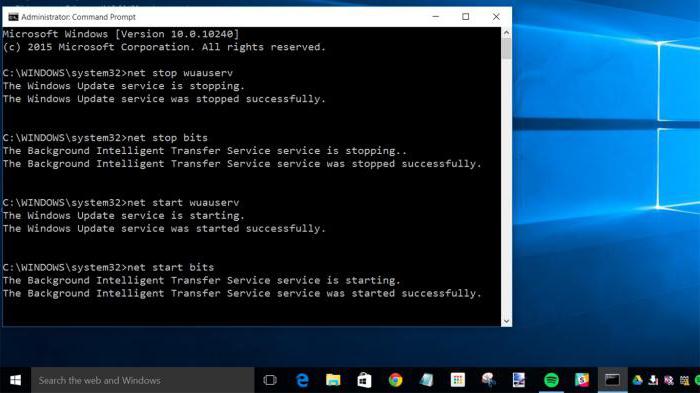
Si la première option ne fonctionne pas, le second travail avec précision.
résultat
Ici, en général, et tout ce qui a trait à 0x80072efd échec. Code d'erreur après l'application de ces procédures à l'écran n'apparaît plus. Bien sûr, ce ne sont pas les véritables causes de ce problème ont été touchés. Mais je pense que l'utilisateur ordinaire à donner un sens ne suffit pas nécessairement connaître la solution pour remédier à la situation.